Tutorial de grabación de pantalla del teléfono móvil OPPO
Con la mejora continua de las funciones de software interno de los teléfonos móviles, la función de grabación de pantalla ahora está equipada con la mayoría de los teléfonos móviles OPPO del mercado. Esta función permite a los usuarios grabar el contenido mostrado en el teléfono móvil en forma de video, ya sea. se utiliza como Grabar o tomar notas son muy buenas opciones. A continuación, el editor le mostrará cómo grabar la pantalla en un teléfono OPPO.

Tutorial de grabación de pantalla del teléfono móvil OPPO
1. Iniciar grabación de pantalla:
1. Active la grabación de pantalla a través del "Centro de control", deslícese hacia abajo desde la barra de notificaciones superior para abrir el Centro de control, busque "Grabación de pantalla" en la lista de iconos, haga clic en "Grabación de pantalla" para activar la función de grabación de pantalla.
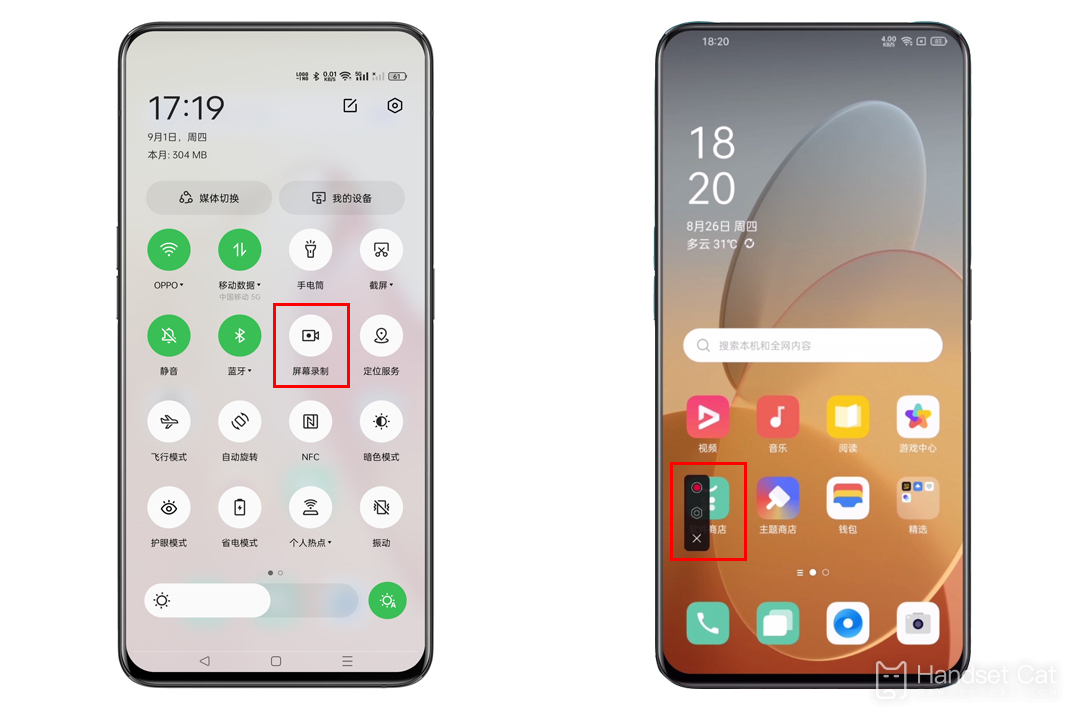
Si "Grabación de pantalla" no se encuentra en la lista de iconos del "Centro de control", intente editar el elemento de la lista de iconos del "Centro de control" y agregue "Grabación de pantalla" a la lista de iconos del "Centro de control".
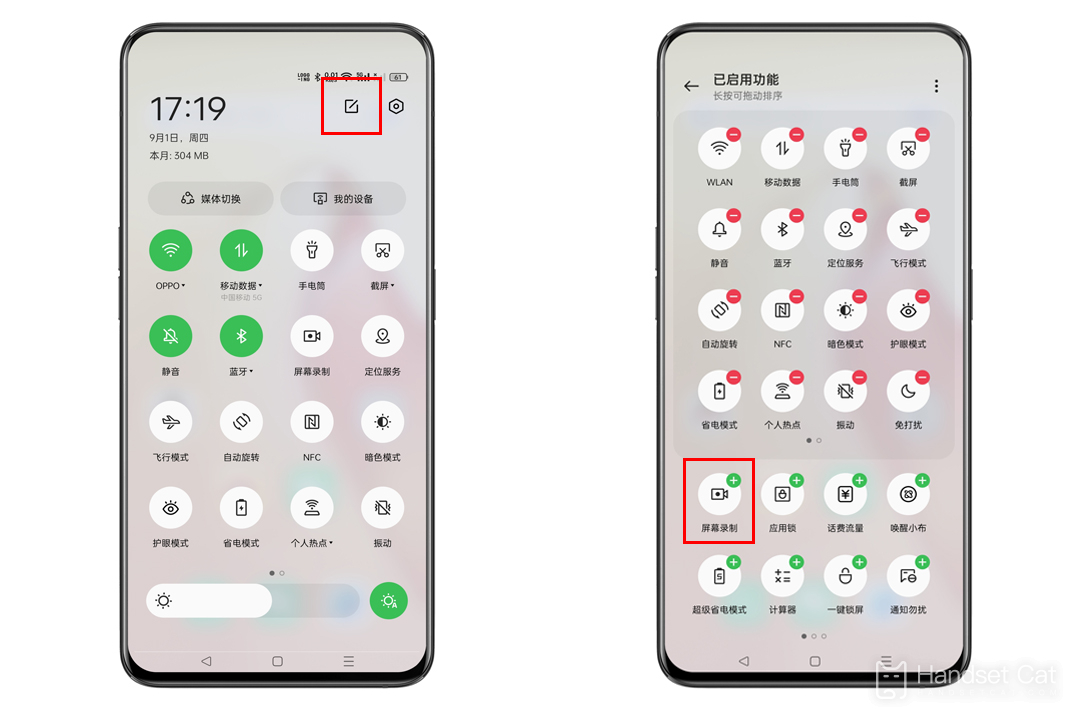
2. Active la grabación de pantalla a través de la "Barra lateral inteligente", deslice el dedo para abrir la "Barra lateral inteligente", busque "Grabación de pantalla" en la lista de iconos, haga clic en "Grabación de pantalla" para activar la función de grabación de pantalla.
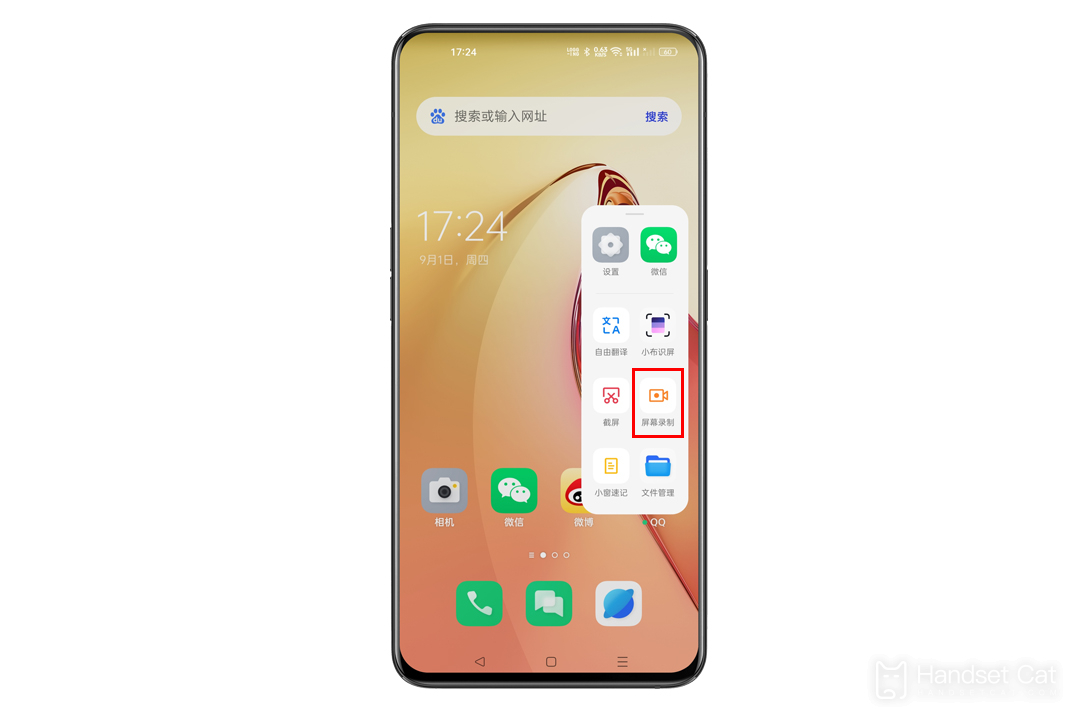
Cómo configurar la "barra lateral inteligente":
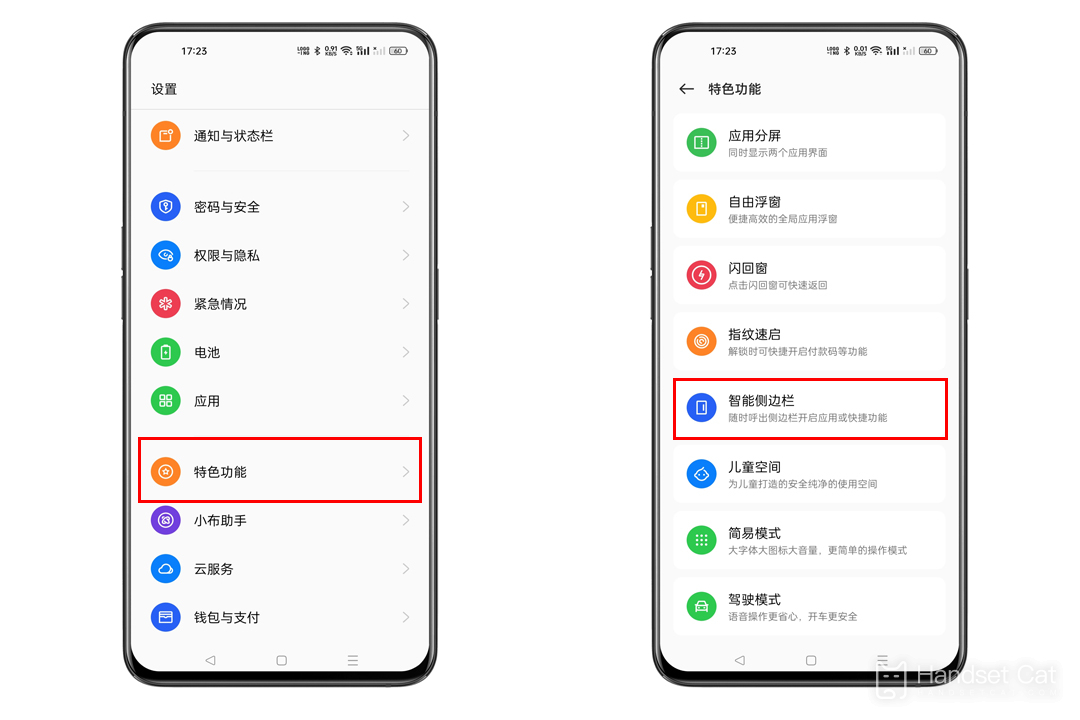
ColorOS12 y superior: "Configuración > Funciones > Barra lateral inteligente" para habilitar la barra lateral inteligente.
Versión ColorOS11.0-11.3: "Configuración > Herramientas convenientes > Barra lateral inteligente" para habilitar la barra lateral inteligente.
Versión ColorOS7.0-7.2: "Configuración > Asistencia conveniente > Barra lateral inteligente" para habilitar la barra lateral inteligente.
2. Establece la claridad
Antes de grabar la pantalla, puede ajustar las especificaciones de grabación de pantalla según sus necesidades.Cuanto mayor sea la definición de la imagen, mayor será la calidad de la imagen y la claridad de la grabación de pantalla, y mayor será el espacio de almacenamiento ocupado por la grabación de pantalla.
Establecer ruta:
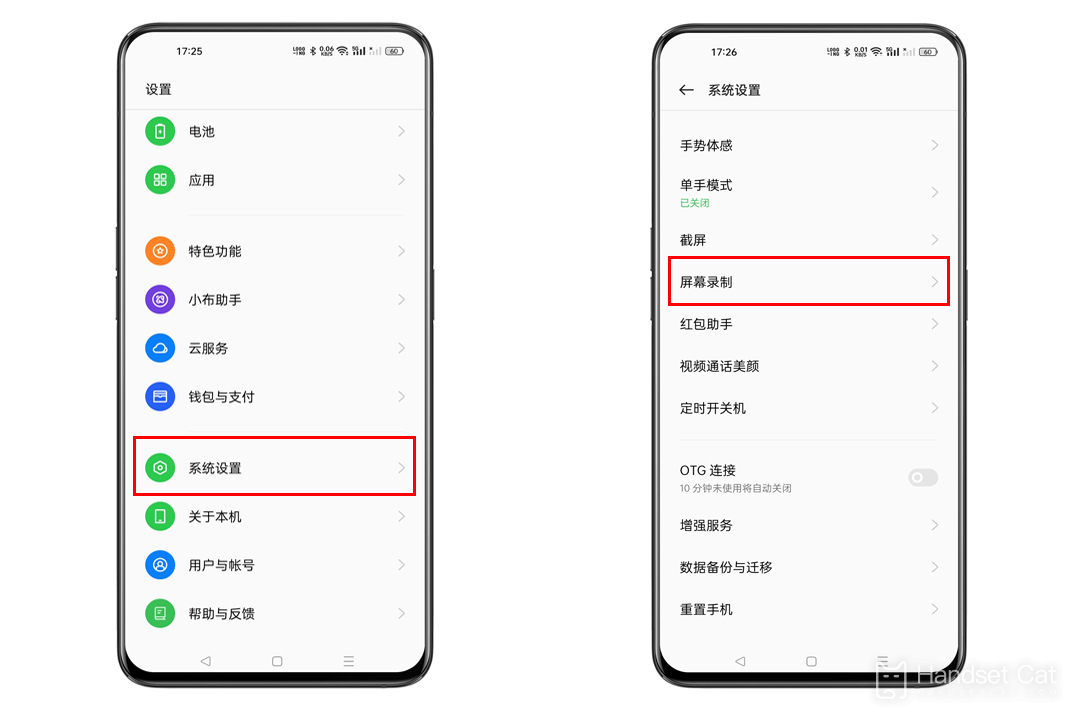
ColorOS 12 y superior: vaya a "Configuración > Configuración del sistema > (Herramientas útiles) > Grabación de pantalla > Claridad (pantalla)" en su teléfono.
Versión ColorOS 11-11.3: Vaya a "Configuración > Herramientas convenientes > Grabación de pantalla > Claridad de imagen" en su teléfono.
Versión ColorOS 7-7.2: Vaya a "Configuración > Otras configuraciones > Grabación de pantalla > Claridad de imagen" en su teléfono.
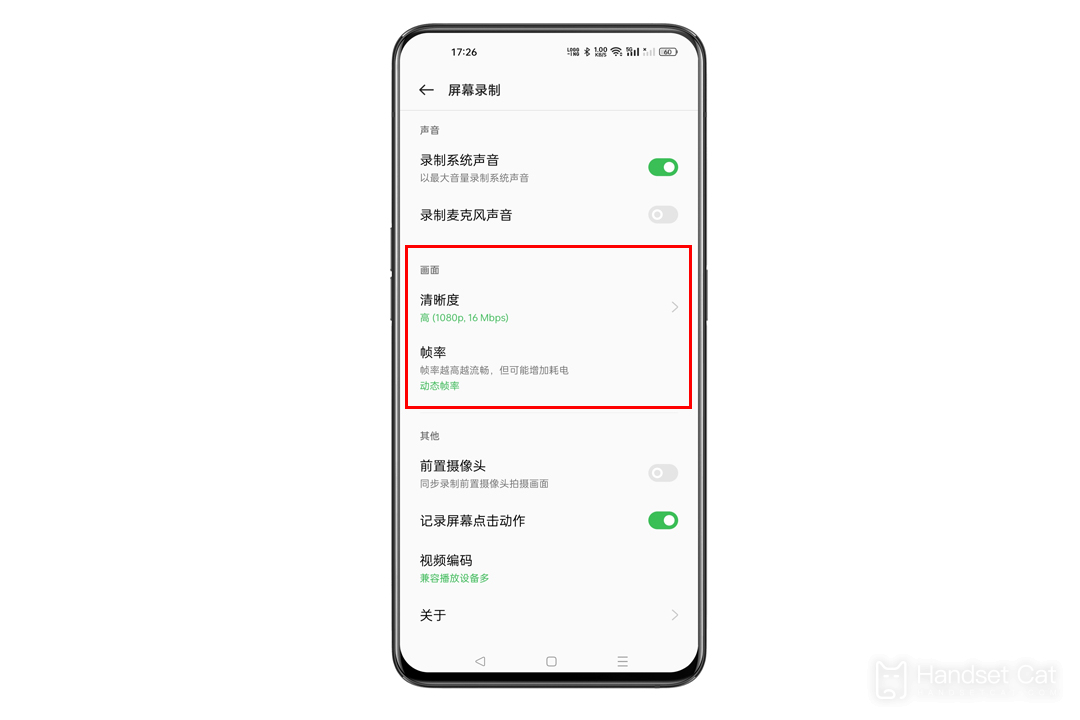
También puedes elegir "Grabar sonido del sistema" o "Grabar sonido del micrófono" según tus necesidades.
3. Ver y editar vídeos grabados
Ver ruta: Vaya a "Álbum > Álbum > Captura de pantalla y grabación" en su teléfono.
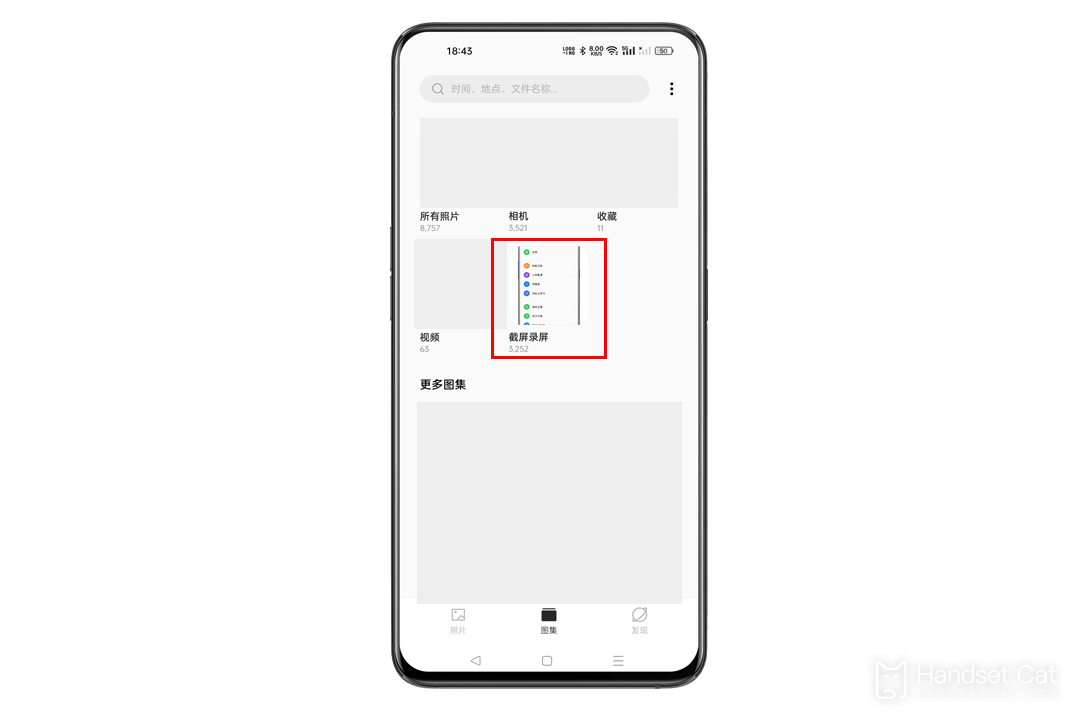
Consejos amables:
① Dado que esta función está relacionada con el hardware del teléfono móvil y el software del sistema, algunos modelos (como el A52) no admiten la grabación del sonido del sistema (o el sonido del micrófono). Consulte la visualización de la página real para conocer los tipos compatibles específicos.
② Durante la grabación de pantalla, no se permite grabar llamadas, voces de chat (voz WeChat, voz QQ) y otros contenidos relacionados con la privacidad en el teléfono móvil de forma predeterminada.
③ Para grabar las indicaciones del sistema, debe activar el botón de grabación de sonido del sistema (los tonos de llamada entrantes no admiten la grabación).
④ Si hay software ocupando el canal de grabación en segundo plano y el sonido no se puede grabar en la grabación de pantalla, simplemente borre el caché en segundo plano.
Si los métodos anteriores aún no pueden resolver el problema, se recomienda que lleve su teléfono móvil, la factura de compra y la tarjeta de garantía al centro de experiencia de servicio oficial autorizado de OPPO para su inspección y procesamiento.
El tutorial de grabación de pantalla para teléfonos móviles OPPO se muestra arriba. De hecho, es muy simple. El método de uso es básicamente el mismo que el de otros teléfonos móviles, por lo que los amigos que cambian de teléfono móvil no tienen que preocuparse por no ser utilizados. Vaya y registre algunas operaciones interesantes del teléfono móvil. Compártalas con amigos.












